电脑重装系统|电脑U盘重装系统教程
 2018/06/26
2018/06/26
 585
585
电脑重装系统可以解决电脑卡顿,系统崩溃等系统问题。通过U盘重装系统不仅节约时间,而且简单方便。不过不少电脑小白不会通过U盘来进行系统重装。那么下面就让小编为大家带来电脑U盘重装系统教程。
安装准备:
1、备份C盘和桌面重要文件
2、下载系统镜像
3、4G或更大容量U盘并制作U盘PE启动盘
4、设置U盘启动
重装步骤:
1.从U盘启动进入到U盘主菜单,按上下方向键选择【02】回车运行pe系统,旧机型则选择【01】进入。
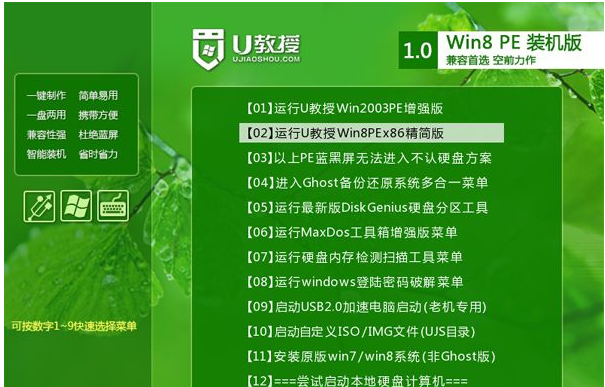
2.接着双击打开桌面上的【GHOST手动】,在弹出的界面中,直接点击OK。
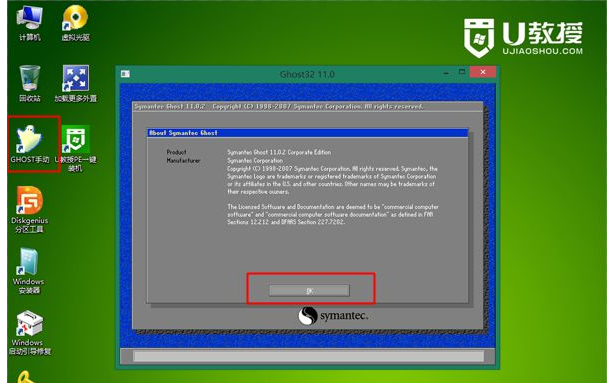
3.在这个界面,依次点击Local→Partition→From Image。
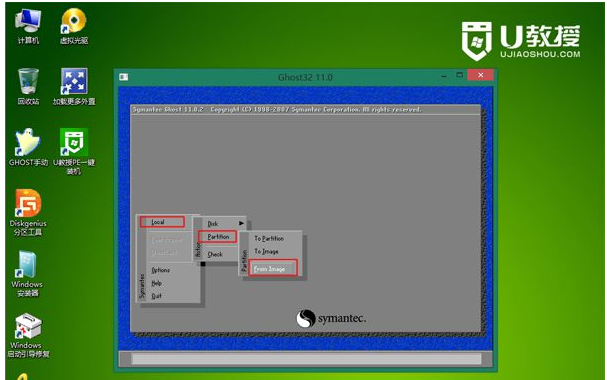
4.点击下三角选择gho文件所在位置,小编是在U盘的GHO目录下,点击gho文件,比如win7.gho。
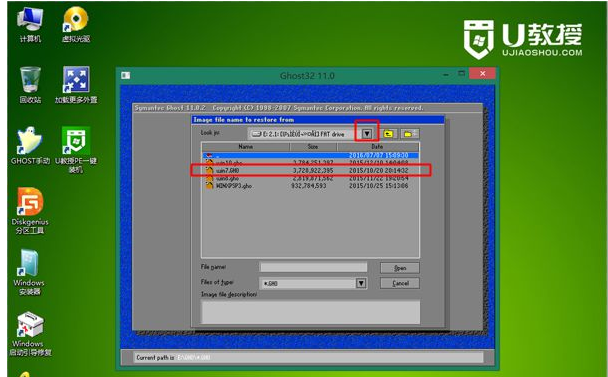
5.选择要安装系统的硬盘,注意这边是显示整块的硬盘,根据容量判断,比如图中是60G的硬盘,选择61440的这个盘,点击ok。
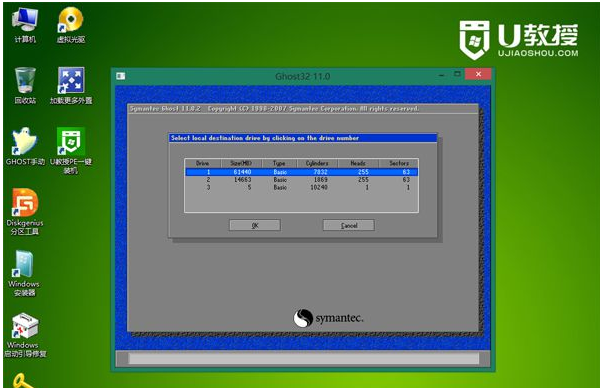
6.这边选择安装盘符,Type必须是Primary,然后根据容量选择安装盘,点击OK。
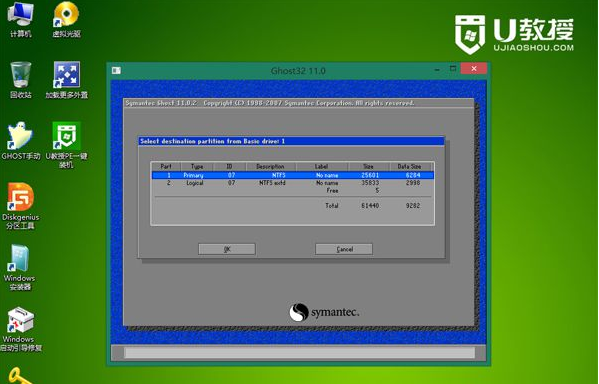
7.弹出提示框,点击Yes,开始执行系统安装过程,等待进度条完成就行了。
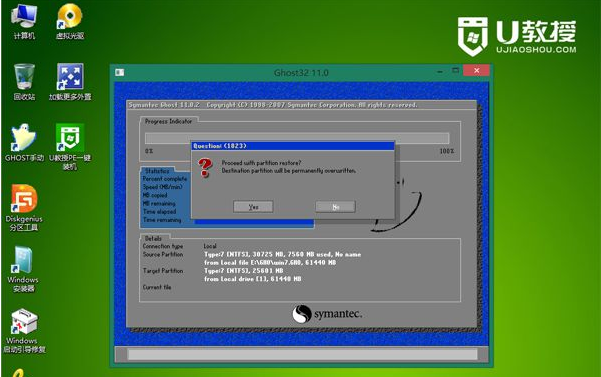
8.操作完成后,弹出提示框,点击Reset Computer重启电脑,重启过程中可拔出U盘,之后就可以进入重装好的系统。
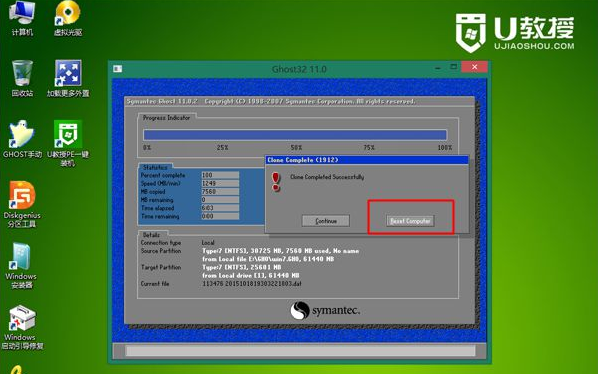
以上就是小编为大家带来的电脑U盘重装系统教程。通过U盘重装系统是一种方便快捷的重装方式。U盘启动盘可以通过韩博士装机大师来制作。
